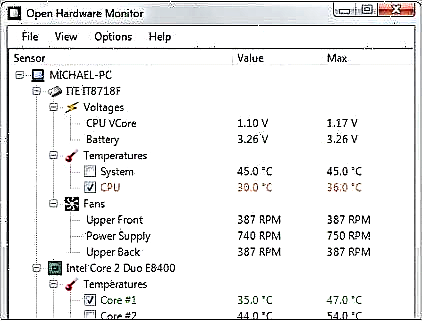Ef internetið virkar ekki fyrir þig og þegar þú greinir net færðu skilaboðin „Windows gat ekki sjálfkrafa greint proxy-stillingarnar fyrir þetta net“, það eru einfaldar leiðir til að laga þetta vandamál í þessari handbók (úrræðaleitin lagar það ekki, það skrifar bara „Uppgötvuð“).
Þessi villa í Windows 10, 8 og Windows 7 orsakast venjulega af röngum umboðsstillingum (jafnvel þótt þær virðast vera réttar), stundum vegna hrun hjá veitunni eða tilvist malware á tölvunni. Hér er fjallað um allar lausnir.
Villa leiðrétting gat ekki greint proxy-stillingar fyrir þetta net

Fyrsta og oftasta vinnan til að laga villuna er að breyta stillingum proxy-miðlarans handvirkt fyrir Windows og vafra. Þú getur gert þetta með eftirfarandi skrefum:
- Farðu í stjórnborðið (í Windows 10 er hægt að nota leitina á verkstikunni fyrir þetta).
- Veldu "Tákn" í stjórnborðinu (í reitnum "Skoða" efst til hægri, "Tákn") eða "Internetvalkostir" í Windows 7.

- Smelltu á flipann Connections og smelltu á Network Settings hnappinn.

- Taktu hakið úr reitnum í glugganum fyrir proxy-miðlarann. Þar með talið hakað við „Greina sjálfkrafa breytur.“

- Smelltu á Í lagi og athugaðu hvort vandamálið hafi verið leyst (þú gætir þurft að aftengja og tengjast aftur við netið).
Athugið: það eru fleiri leiðir fyrir Windows 10, sjá Hvernig á að slökkva á proxy-miðlaranum í Windows og vafranum.
Í flestum tilvikum er þessi einfalda aðferð nóg til að laga „Windows gat ekki sjálfkrafa greint proxy-stillingarnar fyrir þetta net“ og endurheimt internetið.
Ef ekki, þá vertu viss um að prófa að nota Windows endurheimtapunkta - stundum, ef einhver uppsetning hugbúnaðar eða stýrikerfis stýrikerfis er sett upp getur það valdið slíkri villu og þegar þú snýrð aftur að endurheimtapunktinum er villan lagfærð.
Video kennsla
Aðrar lagfæringaraðferðir
Til viðbótar við aðferðina sem lýst er hér að ofan, ef það hjálpaði ekki, prófaðu þessa valkosti:
- Núllstilltu Windows 10 netstillingarnar þínar (ef þú ert með þessa útgáfu af kerfinu).
- Notaðu AdwCleaner til að athuga hvort malware og endurstilla netstillingar. Til að núllstilla netfæribreytur skaltu stilla eftirfarandi stillingar áður en þú skannar (sjá skjámynd).

Eftirfarandi tvær skipanir geta einnig hjálpað til við að núllstilla WinSock og IPv4 (ætti að keyra á stjórnlínunni sem stjórnandi):
- netsh winsock endurstilla
- netsh int ipv4 endurstilla
Ég held að einn af valkostunum ætti að hjálpa, að því tilskildu að vandamálið stafar ekki af einhvers konar bilun hjá þjónustuveitunni þinni.